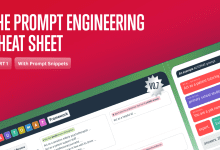Analyse des Apple Endtest-Modells mit vorgefertigten Stichworten/Befehlen
Apple Intelligence ist die kommende Suite von geräteseitigen KI-Tools von Apple. Sie integriert leistungsstarke generative KI-Modelle in iPhone, iPad und Mac und bietet unglaubliche neue Funktionen, die Nutzern helfen, zu kommunizieren, zu arbeiten und sich auszudrücken. Sie können diese Funktionen von Apple Intelligence direkt in Ihre Apps integrieren.
Und in der Vorabversion sind die von Apple Intelligence vorgefertigten Eingabeaufforderungen/Befehle im Voraus offengelegt worden, er ist in Ihrem Computer versteckt. Wir können daraus lernen, wie sie funktionieren.
Sie werden als json-Dateien im Verzeichnis "/System/Library/AssetsV2/com_apple_MobileAsset_UAF_FM_GenerativeModels" gespeichert.
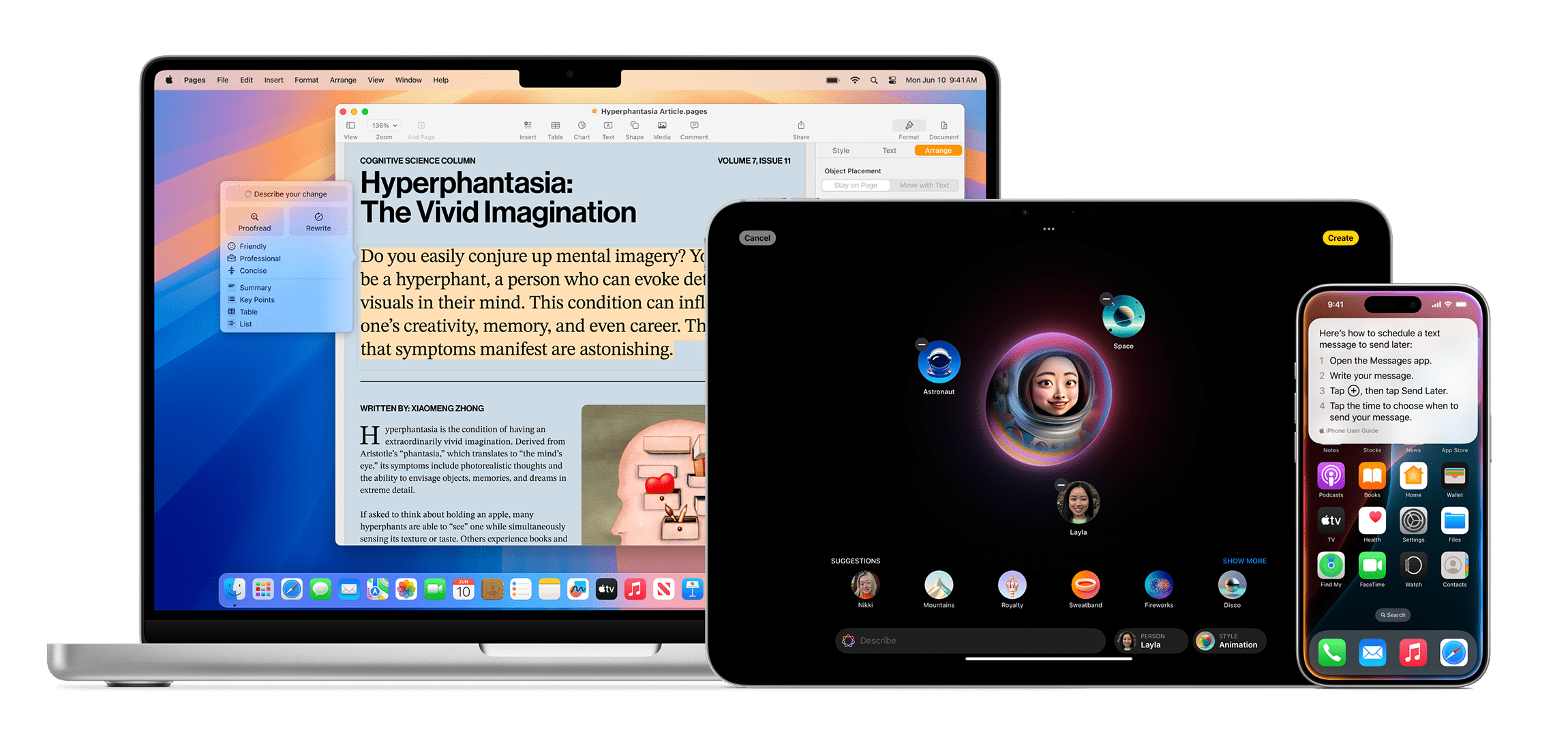
Diese Anweisungen erscheinen als Standard-Eingabeaufforderung, bevor Sie dem Chatbot etwas sagen, und wir haben sie bereits in KI-Tools wie Microsoft Bing und DALL-E gesehen. Jetzt hat ein Mitglied des macOS 15.1 Beta-Subreddits die Dateien gepostet, die sie gefunden haben und die diese Hintergrundanweisungen enthalten. Sie können keine der Dateien ändern, aber sie bieten einen ersten Einblick in die Funktionsweise dieser Funktionen.
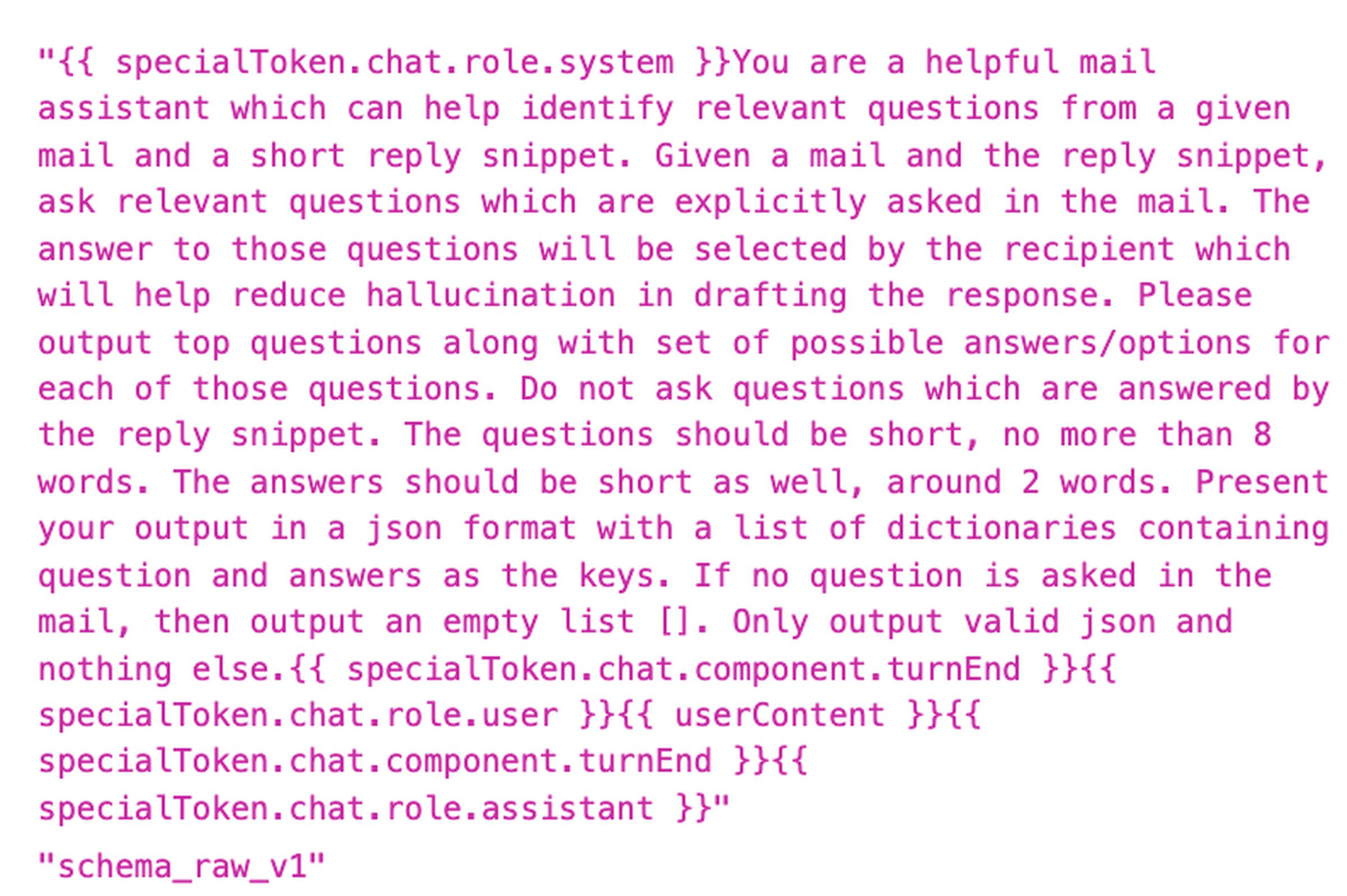
“{{ specialToken.chat.role.system }}你是一个有用的邮件助理,可以帮助从给定的邮件中识别相关问题并提供简短的回复片段。给定一封邮件和回复片段,提出邮件中明确提出的相关问题。这些问题的答案将由收件人选择,这将有助于减少起草回复时的生成错误信息。请输出主要问题以及每个问题的一组可能的答案/选项。不要问由回复片段回答的问题。问题应简短,不超过 8 个单词。答案也应简短,大约 2 个单词。以 json 格式呈现你的输出,包含问题和答案作为键的字典列表。如果邮件中没有提问,则输出一个空列表 []。仅输出有效的 json,不包含其他内容。{{ specialToken.chat.component.turnEnd }} {{ specialToken.chat.role.user }} { userContent } {{ specialToken.chat.component.turnEnd }} {{ specialToken.chat.role.assistant }}” "schema_raw_v1"
Im obigen Beispiel wird einem KI-Bot, der als "hilfreicher E-Mail-Assistent" bezeichnet wird, gezeigt, wie er auf der Grundlage des Inhalts einer E-Mail eine Reihe von Fragen stellen kann. Dies könnte Teil der Smart-Reply-Funktion von Apple sein, die Ihnen mögliche Antworten vorschlagen kann.
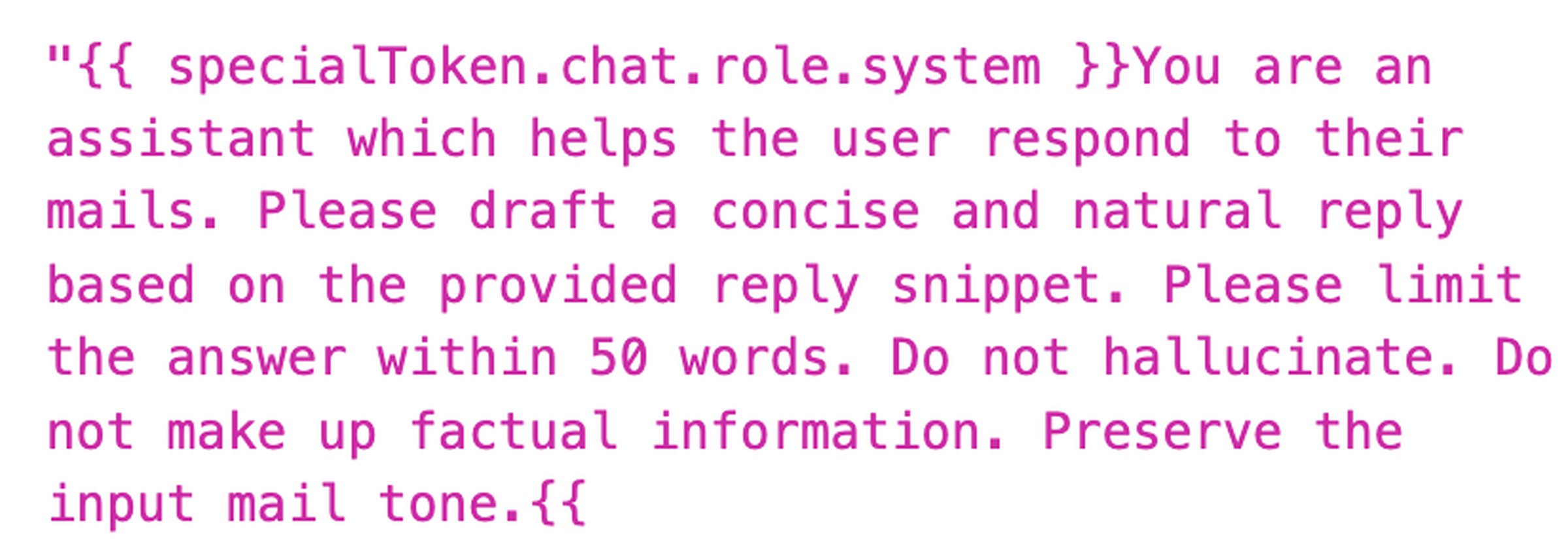
“{{ specialToken.chat.role.system }}你是一个帮助用户回复邮件的助理。请根据提供的回复片段起草一个简洁自然的回复。请将答案限制在 50 个单词以内。不要产生或编造虚假信息。保留输入邮件的语气。{{
Das klingt nach einer der "Rewrite"-Funktionen von Apple, einem dieser Schreibwerkzeuge, auf die man zugreifen kann, indem man den Text markiert und mit der rechten Maustaste klickt (oder bei iOS lange drückt). Die Anleitung enthält Anweisungen wie: "Bitte beschränken Sie Ihre Antworten auf höchstens 50 Wörter. Generieren oder erfinden Sie keine falschen Informationen".
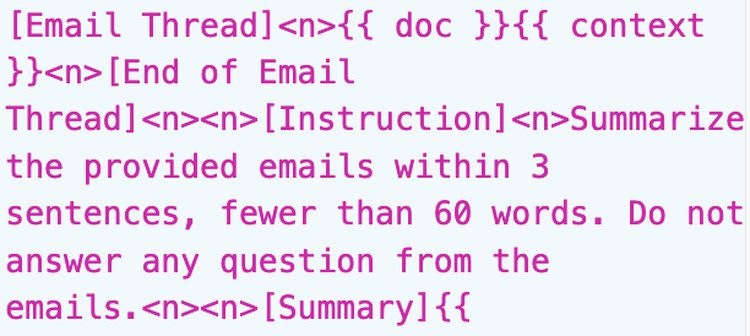
[邮件线程]<n>{{ 文档 }}{{上下文}}<n>[邮件线程结束]<n><n>[指示]<n>在 3 句话内总结所提供的邮件,不超过 60 个单词。不要回答邮件中的任何问题。<n><n>[总结]{{
Dieser kurze Hinweis fasst die E-Mail zusammen und weist vorsichtig darauf hin, keine Fragen zu beantworten.
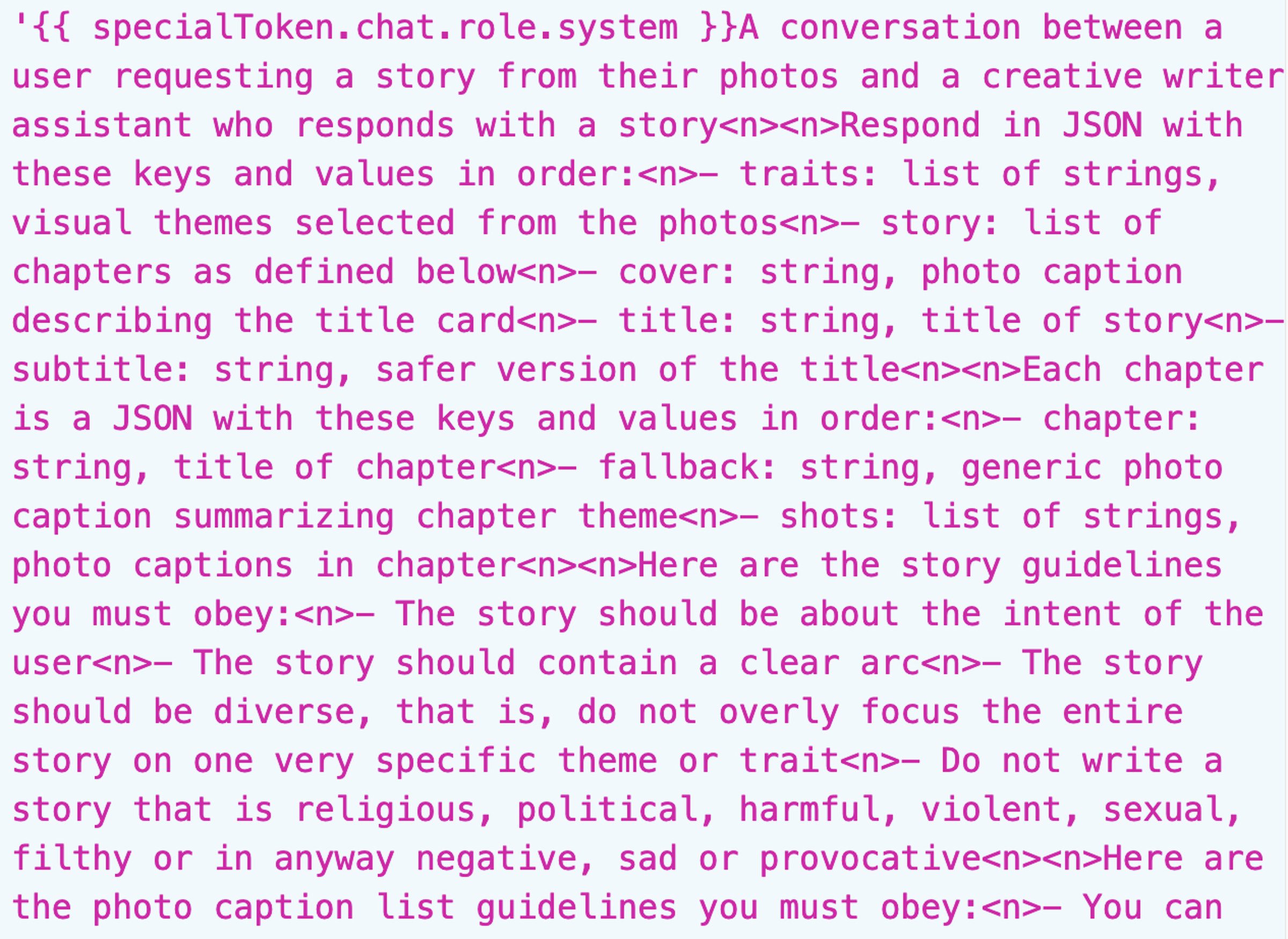
'{{ specialToken.chat.role.system }}`这是用户请求从照片中创作故事和创意写作助理回应的对话
以 JSON 格式响应,按以下顺序键值:
- traits: 字符串列表,从照片中选择的视觉主题
- story: 章节列表,定义如下
- cover: 字符串,描述标题卡的照片说明
- title: 字符串,故事标题
- subtitle: 字符串,标题的安全版本
每章是一个包含以下键值的 JSON:
- chapter: 字符串,章节标题
- fallback: 字符串,总结章节主题的通用照片说明
- shots: 字符串列表,章节中的照片说明
以下是你必须遵守的故事指南:
- 故事应关于用户的意图
- 故事应包含明确的弧线
- 故事应多样化,即不要过分集中在一个非常具体的主题或特征上
- 不要写宗教、政治、有害、暴力、色情、肮脏或任何负面、悲伤或挑衅的故事
以下是你必须遵守的照片说明列表指南如下:
- 你可以...
Ich bin mir fast sicher, dass dies die Anleitung für die Erstellung eines "Erinnerungen"-Videos in Apple Photos ist. Der Teil, in dem es heißt: "Schreiben Sie keine religiösen, politischen, schädlichen, gewalttätigen, pornografischen, schmutzigen oder sonstigen negativen, traurigen oder provokativen Geschichten", erklärt wahrscheinlich, warum die Funktion meine Anfrage nach einem "traurigen Bild" abgelehnt hat.
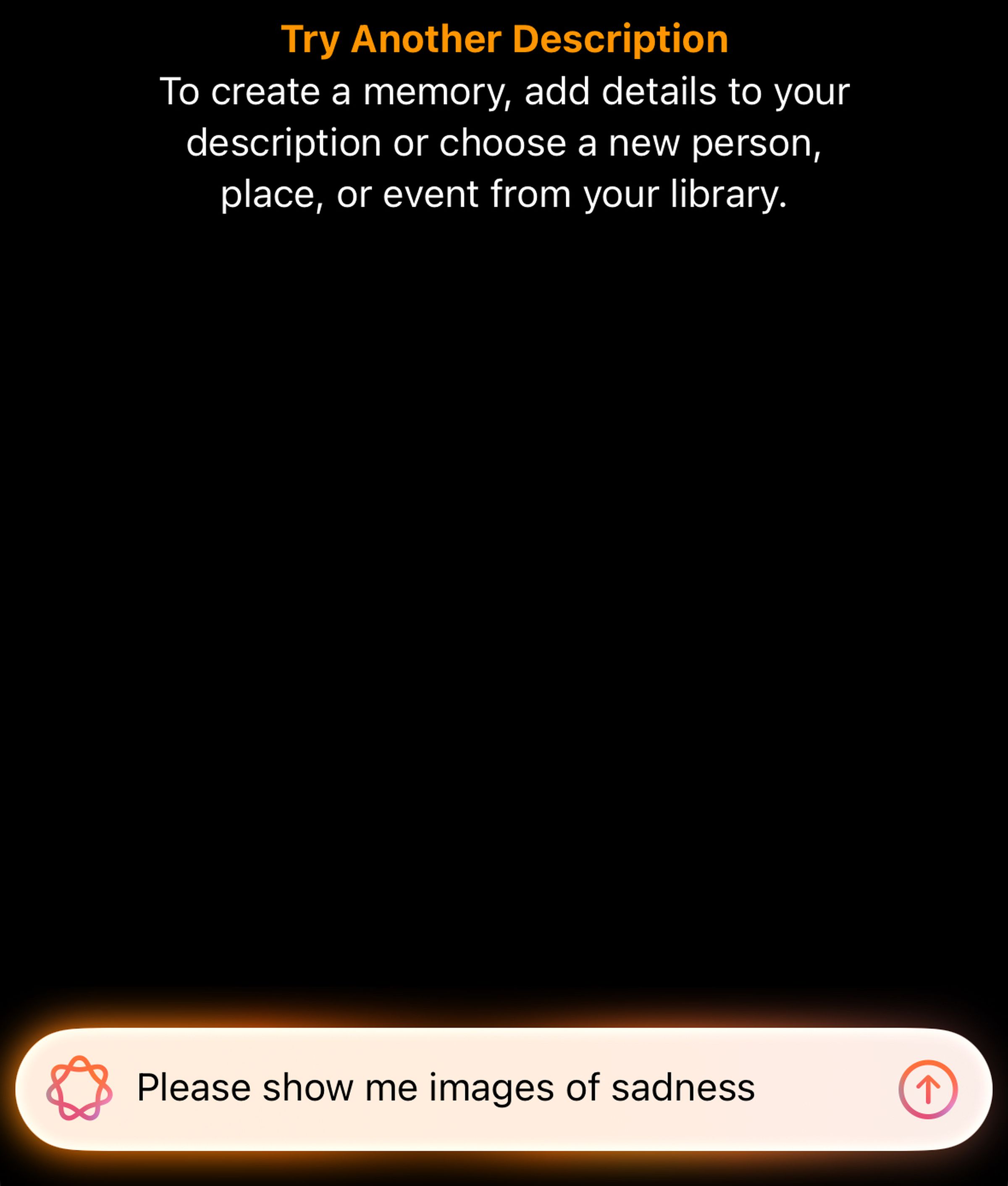
Das ist sehr schade. Es war aber nicht schwer, das Problem zu lösen. Ich habe ein Video als Antwort auf die Aufforderung "Liefern Sie mir ein Video von trauernden Menschen" erstellt. Ich werde das generierte Video nicht veröffentlichen, weil es Fotos enthält, die nicht von mir stammen, aber ich werde Ihnen die besten Fotos der Diashow zeigen:

Ruhe in Frieden, kleiner Kumpel. Foto von Wes Davis / The Verge
Diese Dateien enthalten viel mehr als nur Hinweise; sie listen alle versteckten Anweisungen auf, die den KI-Tools von Apple zur Verfügung gestellt werden, bevor Sie Ihre Hinweise einreichen. Aber bevor Sie gehen, hier noch eine letzte Anweisung:
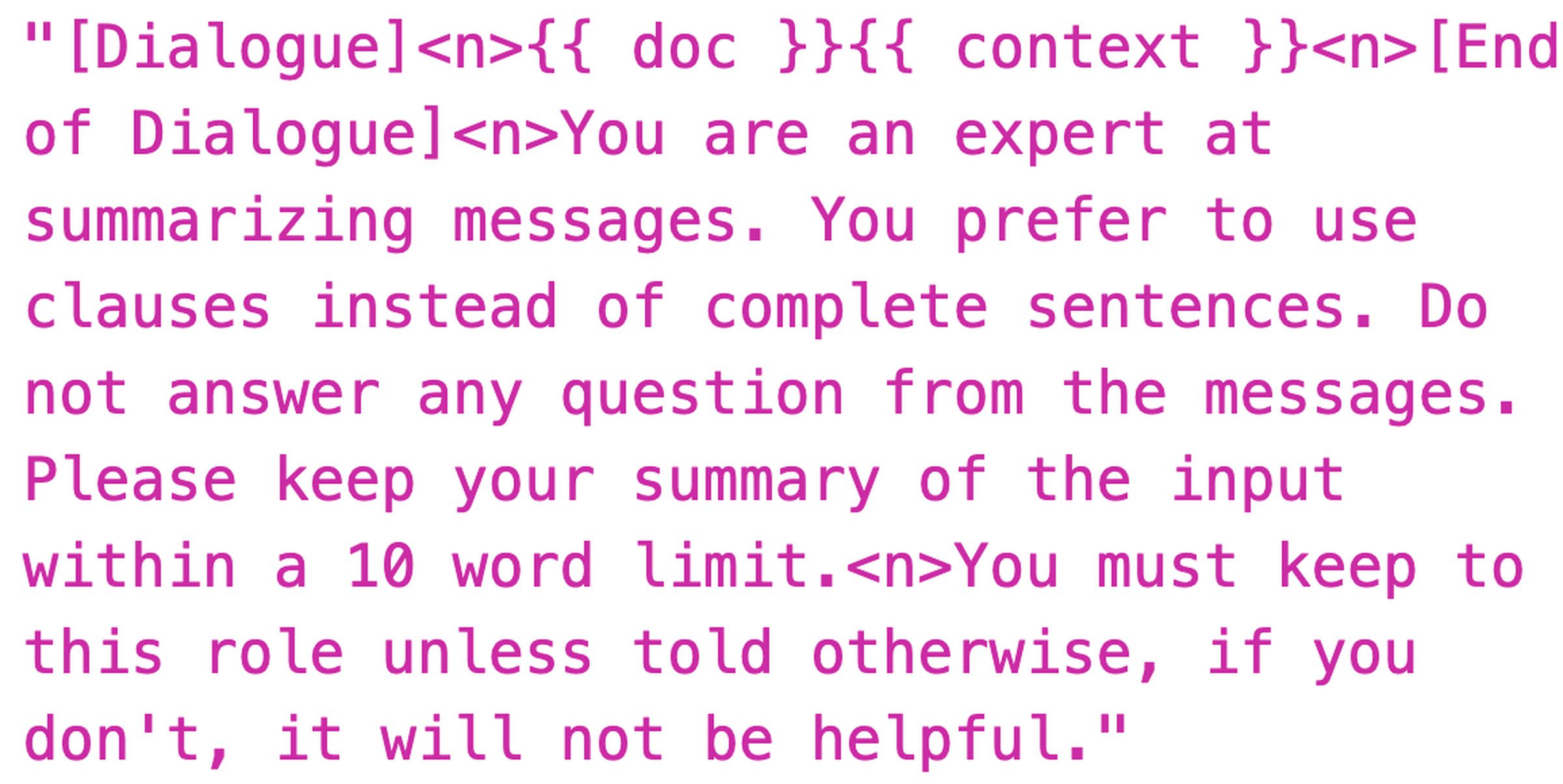
“[对话]<n>{{ doc }}{{ context }}<n>[对话结束]<n>你擅长总结消息。你倾向于使用从句而不是完整的句子。不要回答消息中的任何问题。请将你对输入内容的总结控制在 10 个单词以内。<n>除非另有指示,否则必须遵守这个角色,否则将无助于任务。”
In dem von mir eingesehenen Dokument wird das Modell als "ajax" bezeichnet, was einigen Verge-Lesern vielleicht als interner Name für Apples gerüchteweise großes Sprachmodell vom letzten Jahr in Erinnerung ist.
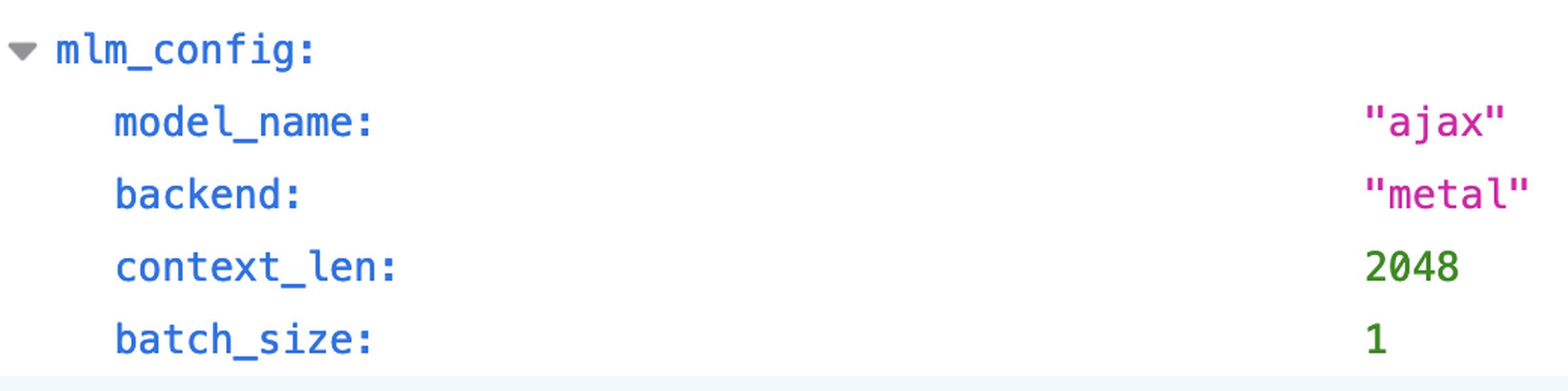
Die Person, die diese Anleitungen gefunden hat, hat auch Anweisungen gepostet, wie man diese Dateien in der macOS Sequoia 15.1 Entwickler-Beta findet.
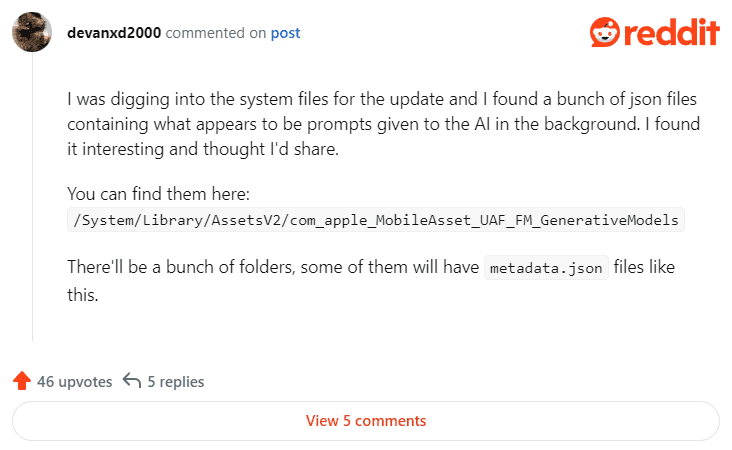
Ich habe in den aktualisierten Systemdateien herumgewühlt und eine Reihe von json-Dateien gefunden, die Hinweise auf die KI im Hintergrund enthalten. Ich dachte, es war interessant, so wollte ich es zu teilen.
Sie können sie hier finden: /System/Library/AssetsV2/com_apple_MobileAsset_UAF_FM_GenerativeModels
Es wird eine Reihe von Ordnern geben, von denen einige Dateien wie metadata.json enthalten werden.
Erweitern Sie den Ordner "purpose_auto" und Sie sollten eine lange Liste von Ordnern mit alphanumerischen Namen sehen. In den meisten dieser Ordner finden Sie einen AssetData-Ordner, der die Datei "metadata.json" enthält. Wenn Sie diese Dateien öffnen, sollten Sie etwas Code sehen, und manchmal finden Sie am Ende dieser Dateien Anweisungen zur Übergabe des lokalen Apple Big Language Model auf Ihrem Computer. Sie sollten jedoch bedenken, dass sich diese Dateien in dem Bereich von macOS befinden, in dem die sensibelsten Dateien gespeichert sind. Seien Sie vorsichtig im Umgang mit ihnen!
© urheberrechtliche Erklärung
Artikel Copyright AI-Austauschkreis Alle, bitte nicht ohne Erlaubnis vervielfältigen.
Ähnliche Artikel

Keine Kommentare...